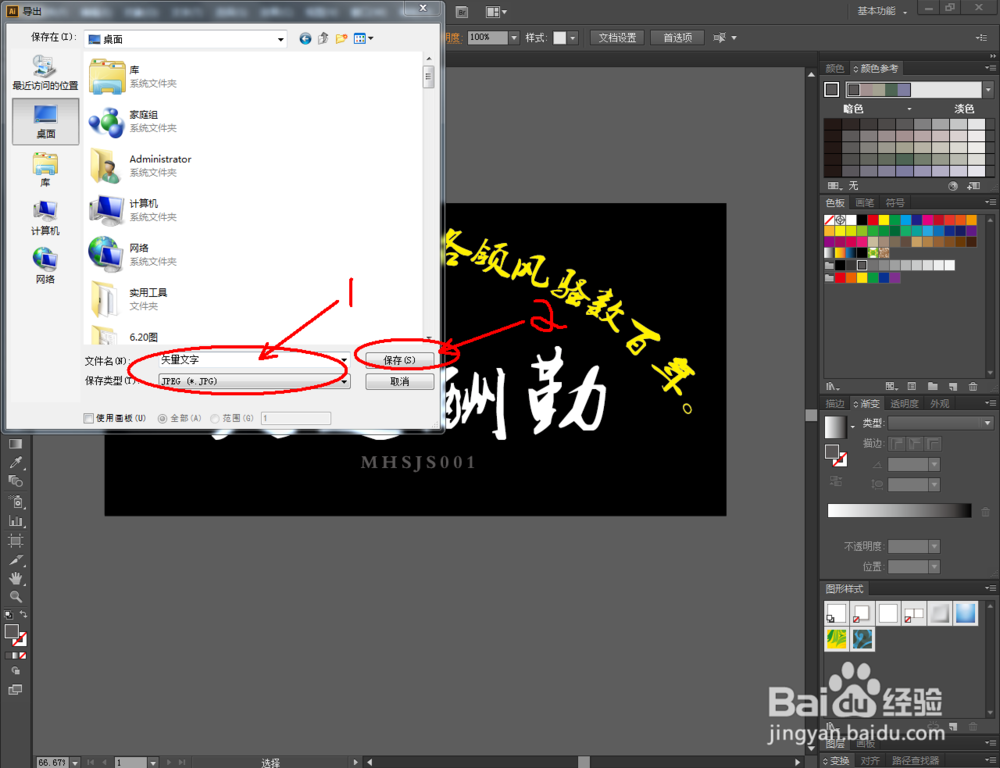1、打开Adobe Illustrator CS6软件,新建一个文件后,制作一个黑色的背景图层。点击【文字工具】,在作图区域输入文字内容(如图所示);

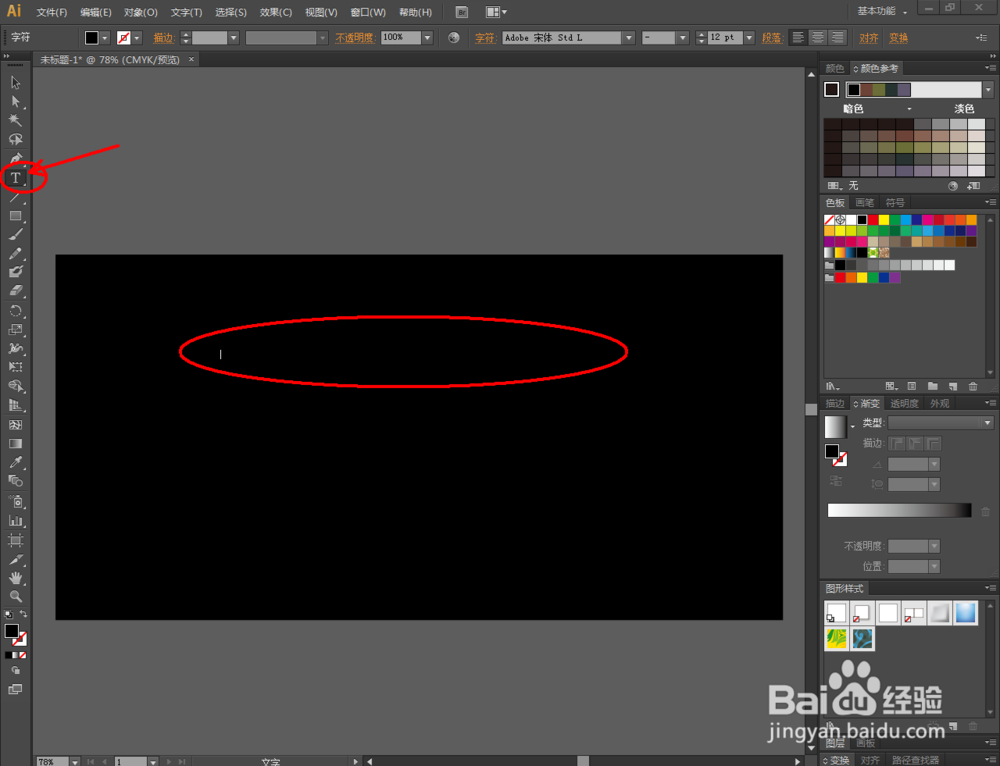
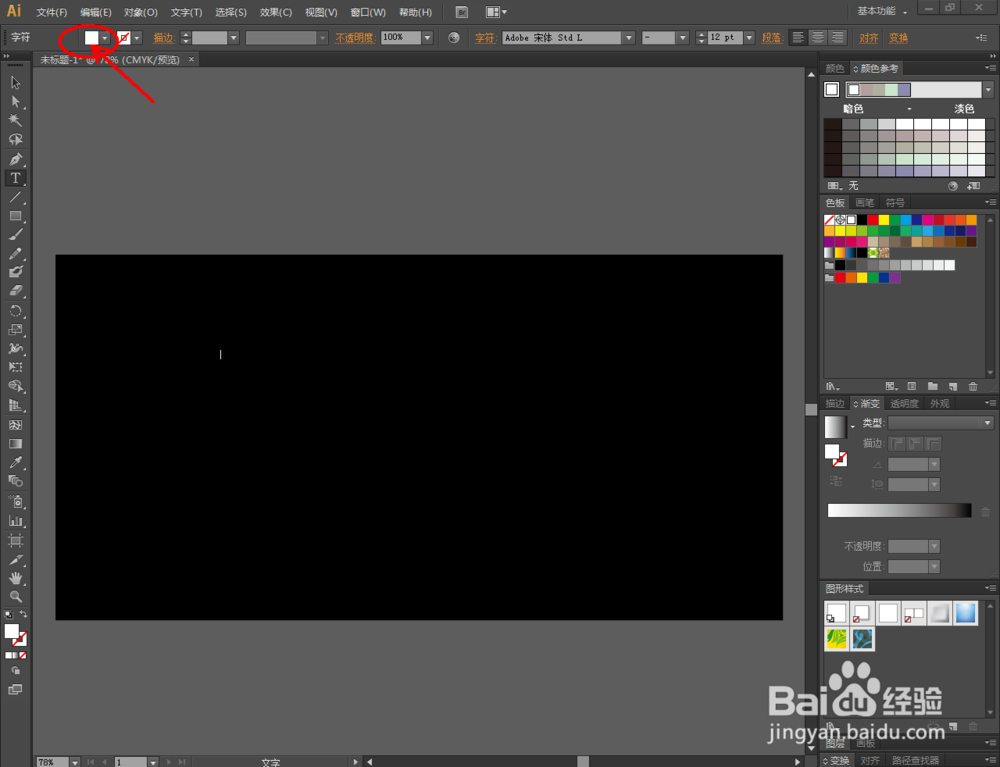
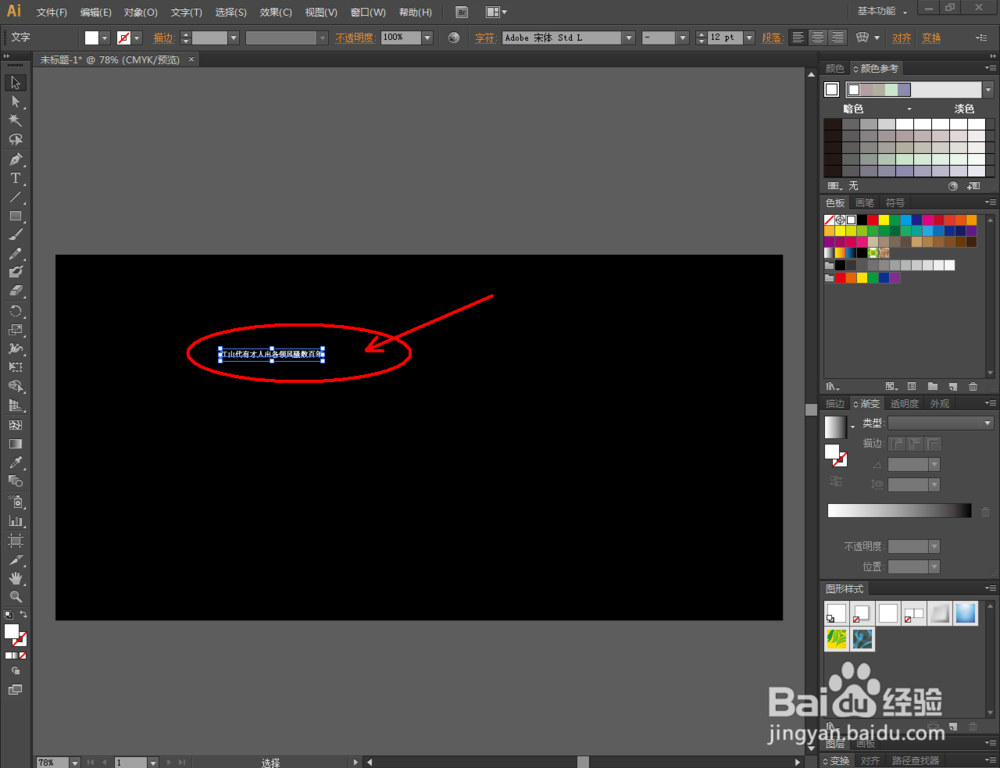
2、点击【选择工具】,选中做好的文字后,对文字的字体和大小参数以及文字的颜色进行设置。完成后放大文字,观察效果(可以看到,制作出来的文字为矢量元素,放大不会影响清晰度);


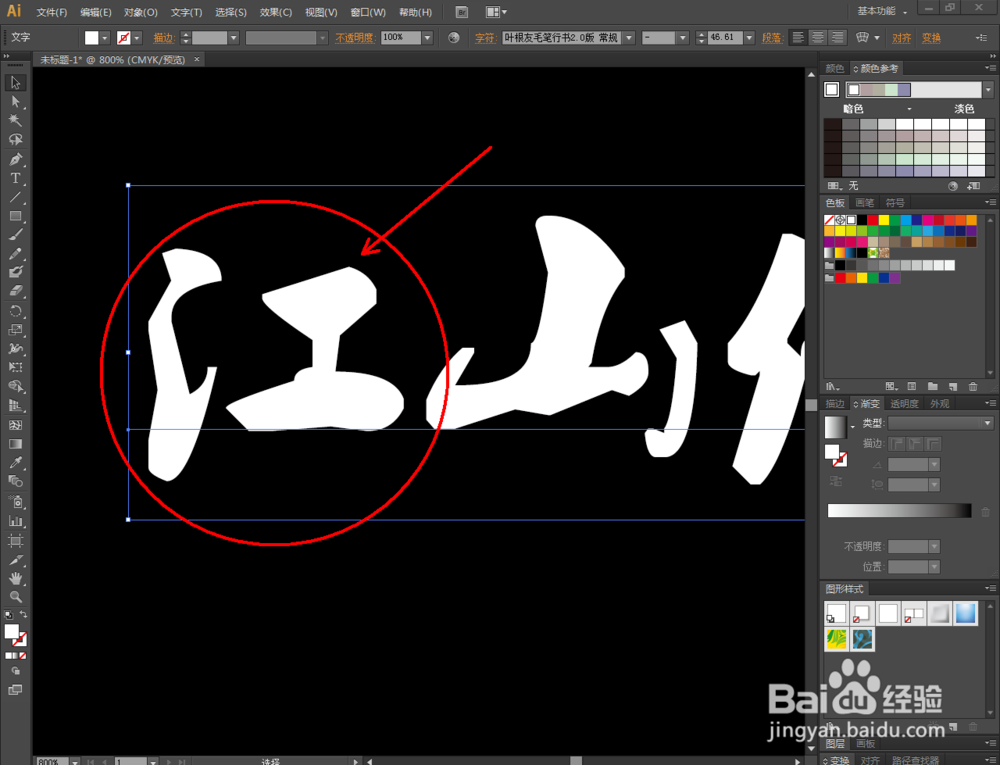

3、点击【选择工具】,选中制作好的文字,点击上方【制作封套】图标。弹出变形选项对话框后,选择【弧形】,按图示设置好参数后观察预览效果,确定效果后点击【确定】;

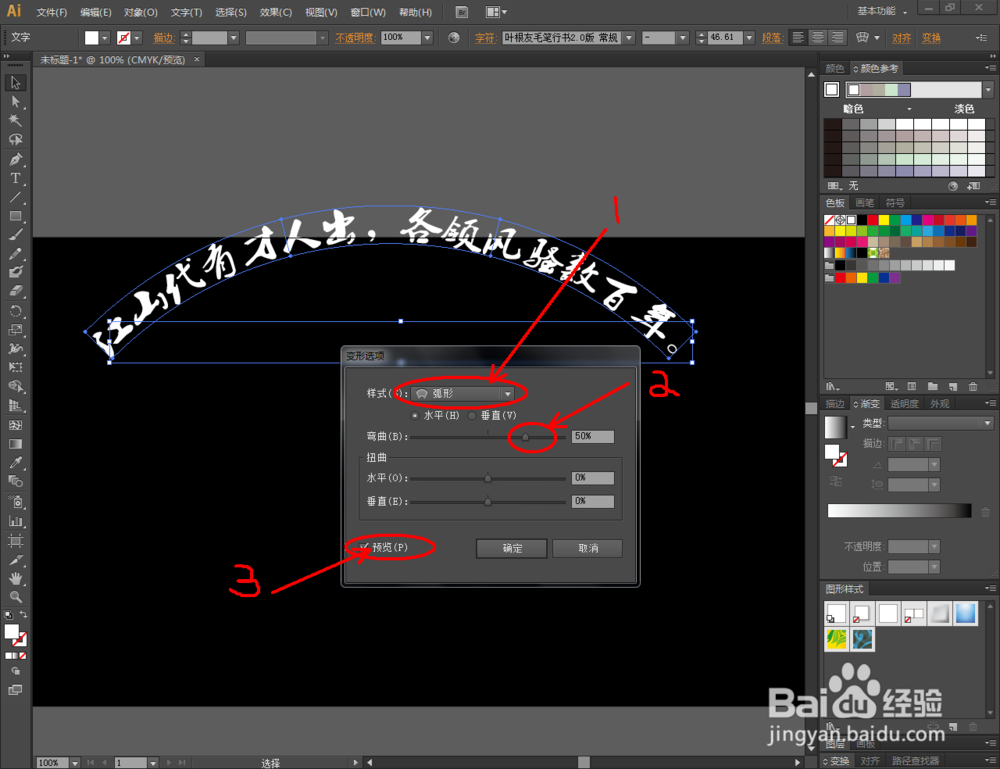


4、点击【文字工具】,输入“天道酬勤”,点击【窗口】-【文字】-【字符】,弹出文字设置栏。按图示对文字的字体、大小、间距等参数进行设置。完成后,移动和调整好文字的位置;





5、最后,点击【文字工具】完成对“MHSJS001”的编辑和设置(如图所示)。编辑完成后,点击【文件】-【导出】,将作品保存为jpg格式即可。